萬盛學電腦網 >> 圖文處理 >> 3DSMAX教程 >> AI和3DSMAX打造翻轉效果立體字動畫
AI和3DSMAX打造翻轉效果立體字動畫
先來看看最終的效果圖吧:

具體的制作步驟如下:
1.用AI制作好的字,確認已轉曲。轉曲的方法為,正常文字工具做好的字,按快捷鍵【cerl+shift+o】轉曲。只有轉曲後的文字才能導進3D。
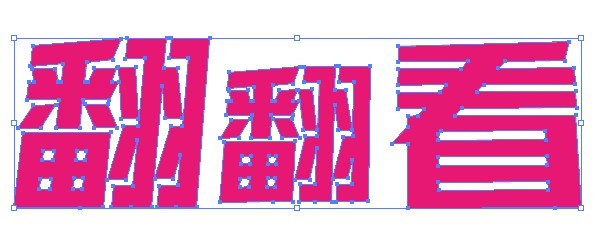
2.【文件】-【存儲為】,點擊保存,

會彈出如下選項框,選擇8以下的版本,否則導不進3D。【確定】
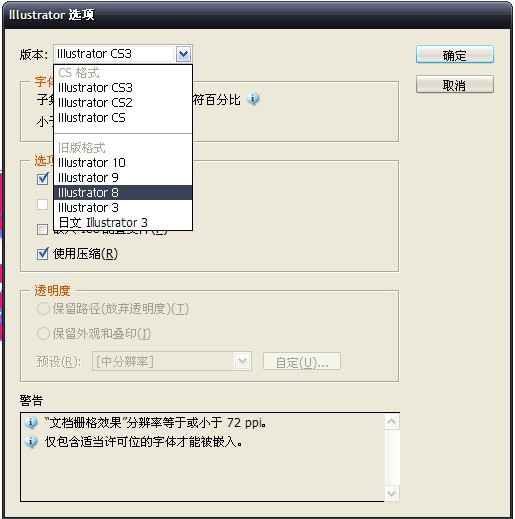
3.打開3D,【文件】-【導入】,文件類型選擇AI,即可看到要導入的文件,點擊【打開】
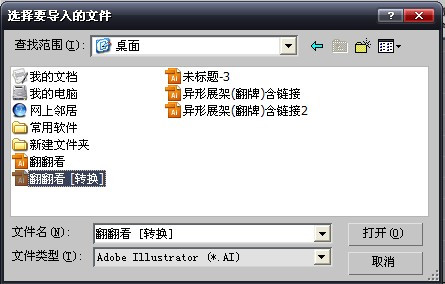
彈出如下對話框,點擊【確定】
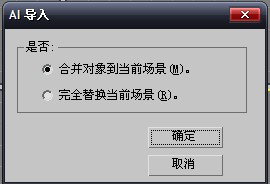
再【確定】

4.成功導入3D。

5.用【選擇】或【選擇並移動】工具選中字,【修改器】-【網格編輯】-【擠出】,
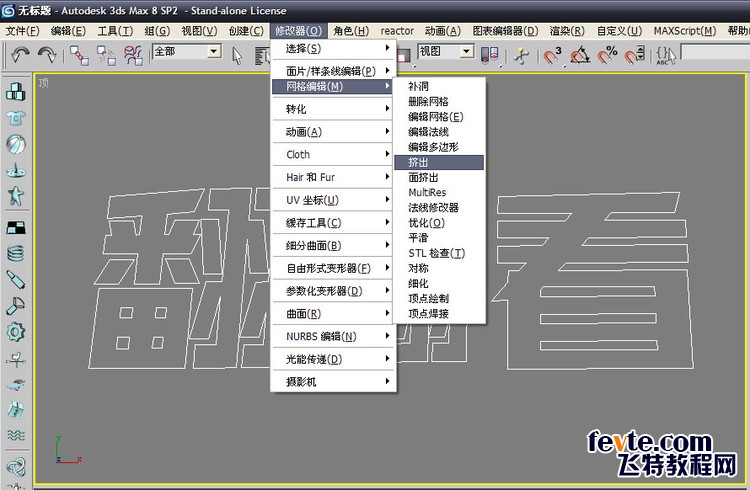
或者,選擇後,在【修改】面板,點擊【修改器列表】下拉菜單,選擇【擠出】命令。
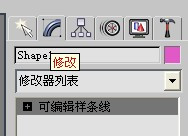
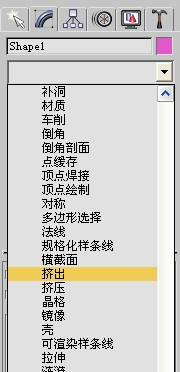
6.在屬性面板,更改數值。
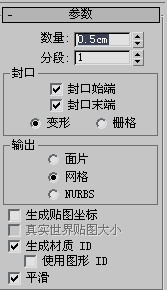
得到效果如圖。

7.打開【材質編輯器】,【明暗器基本參數】設為【金屬】,【環境光】和【漫反射】設為白色,高光級別200,光澤度43
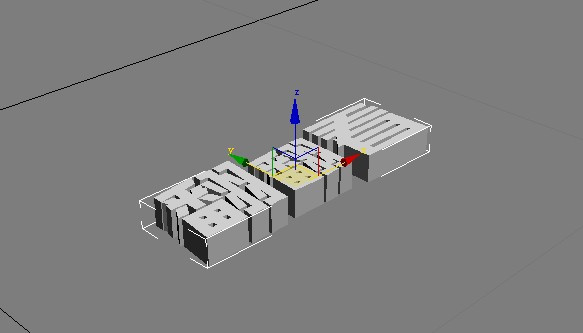
將材質扔給目標物,
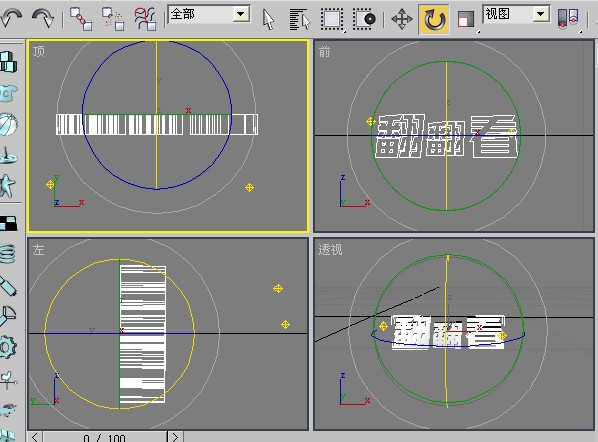
8.用【選擇並旋轉】把字立起來。並打燈,選擇【泛光燈】,位置如圖,保證燈光在字的前面。
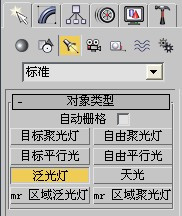

9.選擇【攝像機】-【目標】,在頂視圖拉一個攝像機出來。
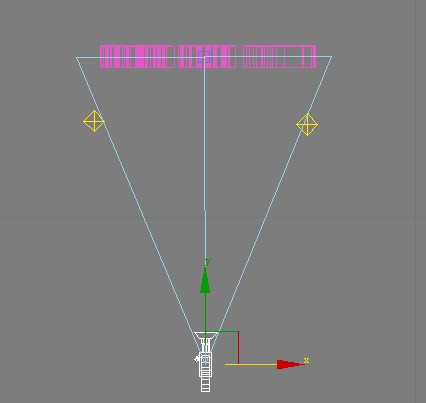
用【選擇並移動】工具調整攝像機的范圍和中心點。淺藍色三角區域為攝像范圍,深藍色方框為中心點。
點擊右下方的【時間配置】,在彈出窗口設置【幀數率】為【自定義】【24】,確定。
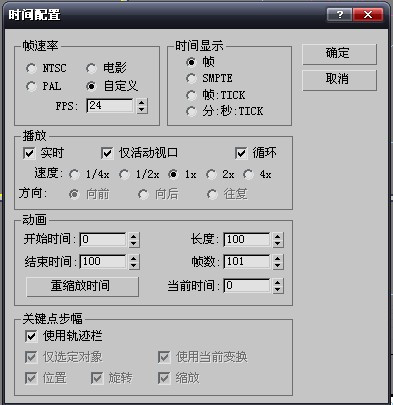

按下【自動關鍵點】

在0,10,20,30,40幀出點擊上圖的【鑰匙】,插入關鍵幀
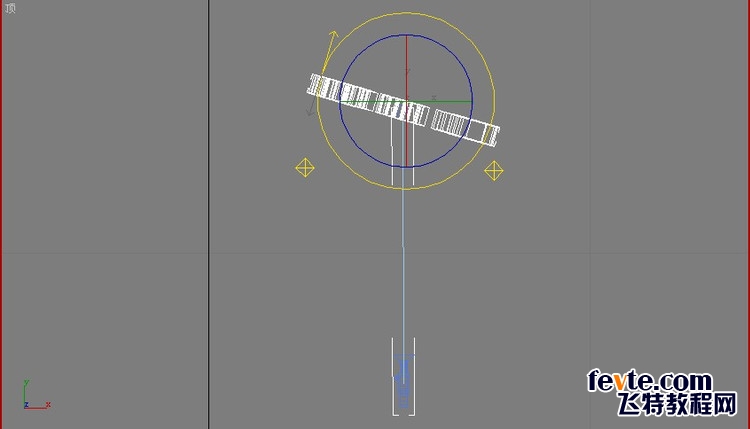
在【頂視圖】,時間軸10幀處用【選擇並旋轉】向左後方旋轉,
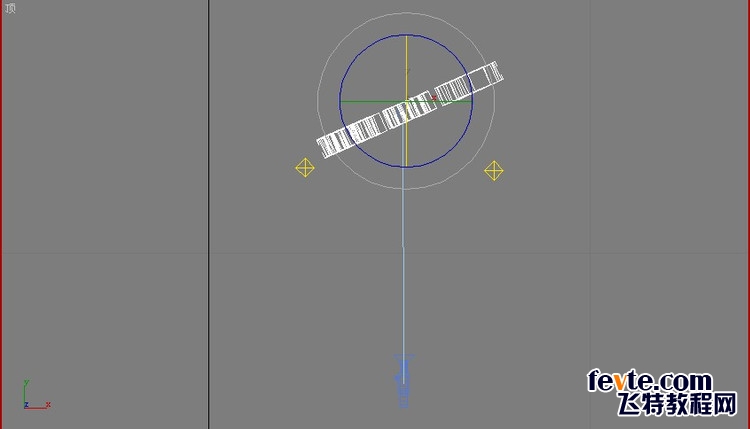
在【頂視圖】,時間軸30幀處用【選擇並旋轉】向右後方旋轉,

在【透視圖】的【透視】兩個字上右鍵,選擇【視圖-camera01】,查看攝像機視圖

點擊工具欄上的【渲染場景對話框】,

【時間輸出】點選范圍,0-40幀,【輸出大小】選擇PAL制
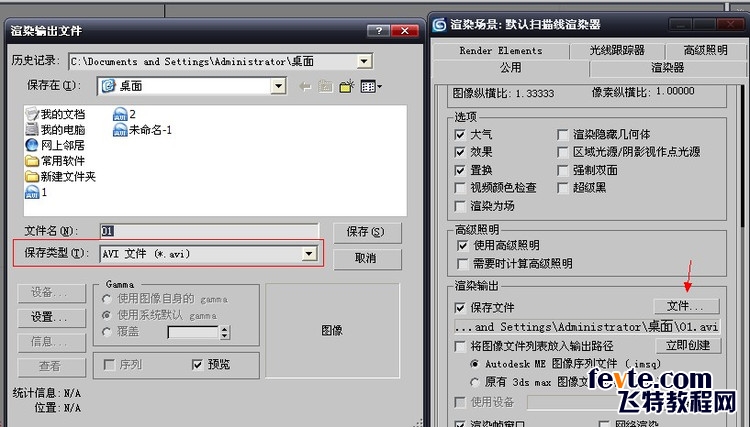
【渲染輸出】,點擊【文件】,在彈出的對話框,如下圖左邊,選擇保存類型為AVI,點擊【保存】
點擊最下的【渲染】按鈕,完成。
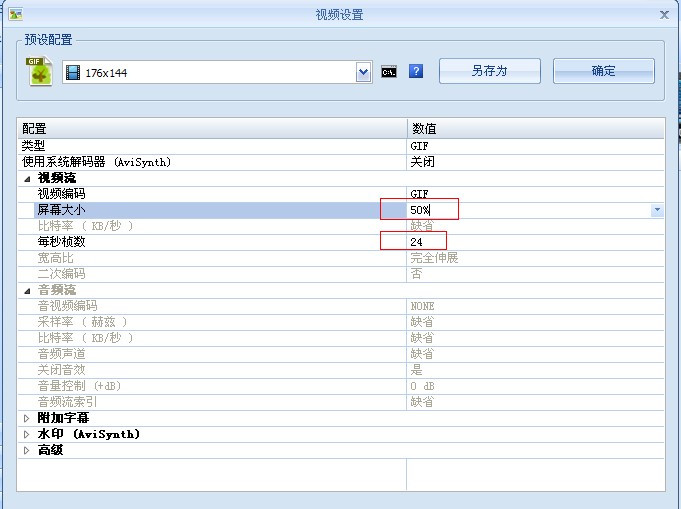
可以用格式工廠將導出的avi視頻轉換成gif。
最終效果圖

- 上一頁:3DSMAX制作立體字雙12
- 下一頁:3DSMAX室內夜景照片渲染教程



